轻松学PS之叠加模式--高反差保留锐化图像
1、嗨,今天我们来轻松学PS之叠加模式--高反差保留锐化图像
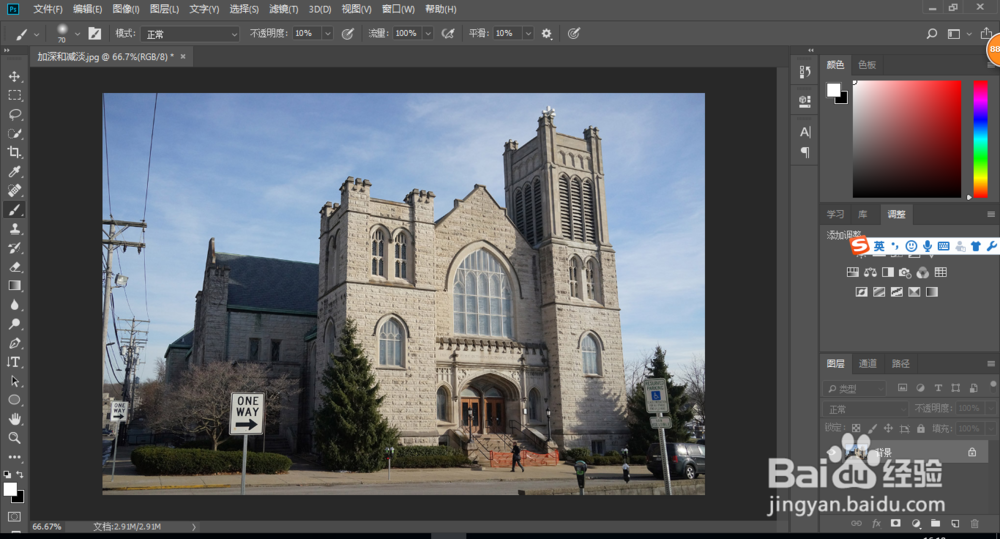
2、按CTRL+J复制一层
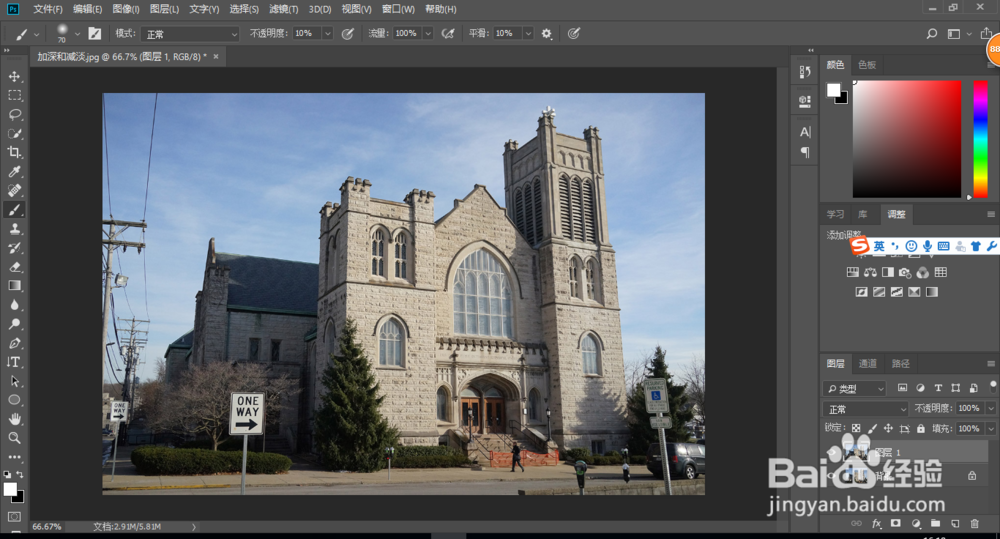
3、右击选转换为智能图片
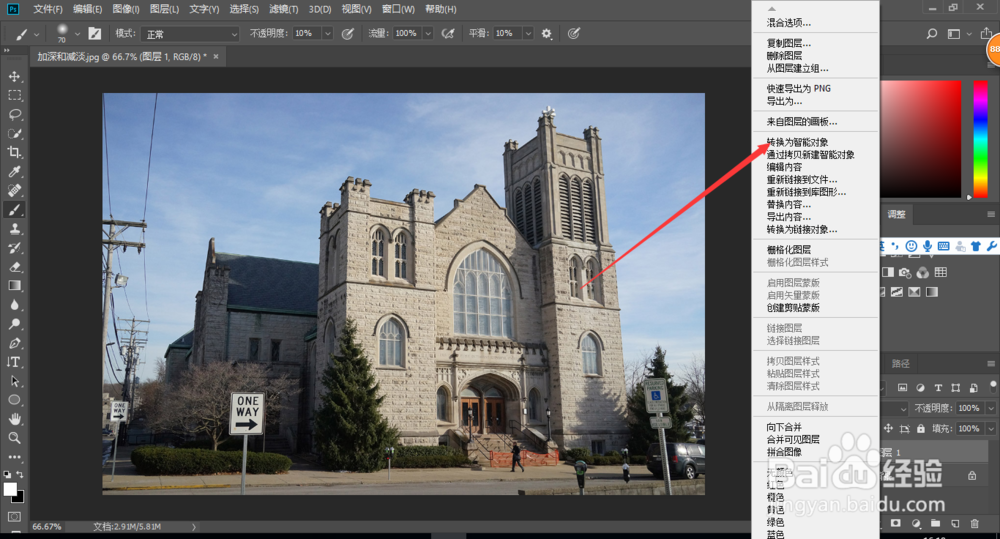
4、在滤镜菜单→其他→高反差保留

5、将高反差值调为2-3左右,刚好突出边缘

6、再将图层1设为叠加

7、或双击这里设置为叠加,图层上面的混合模式可另设别的
Thanks!

声明:本网站引用、摘录或转载内容仅供网站访问者交流或参考,不代表本站立场,如存在版权或非法内容,请联系站长删除,联系邮箱:site.kefu@qq.com。
阅读量:99
阅读量:53
阅读量:185
阅读量:134
阅读量:119